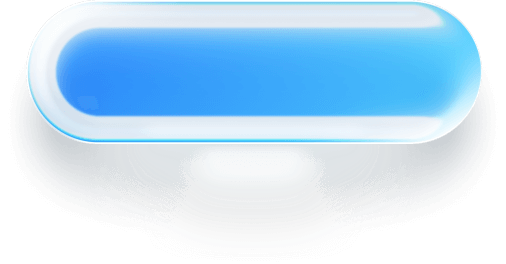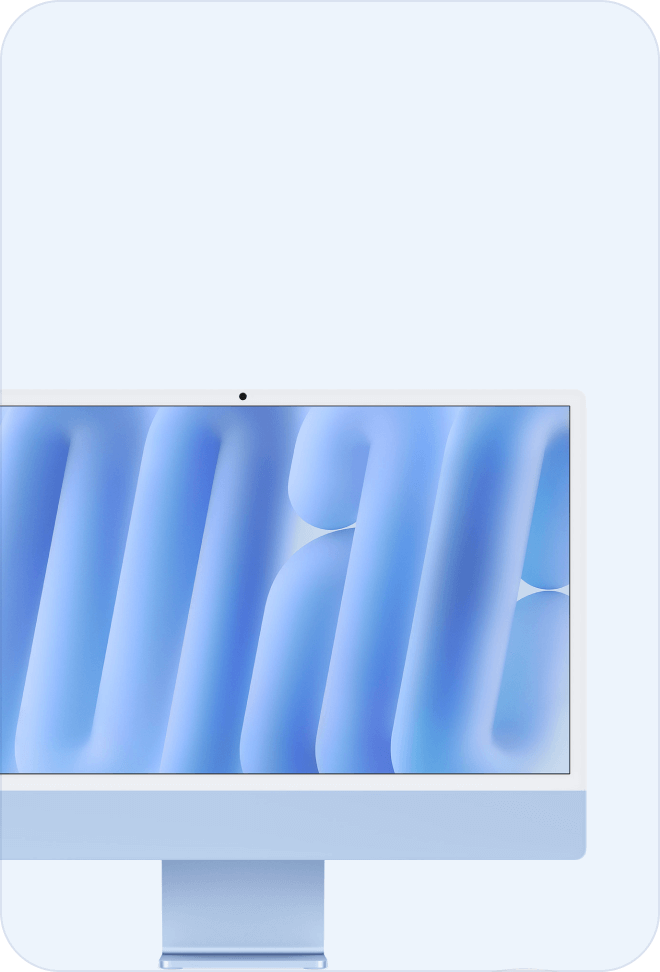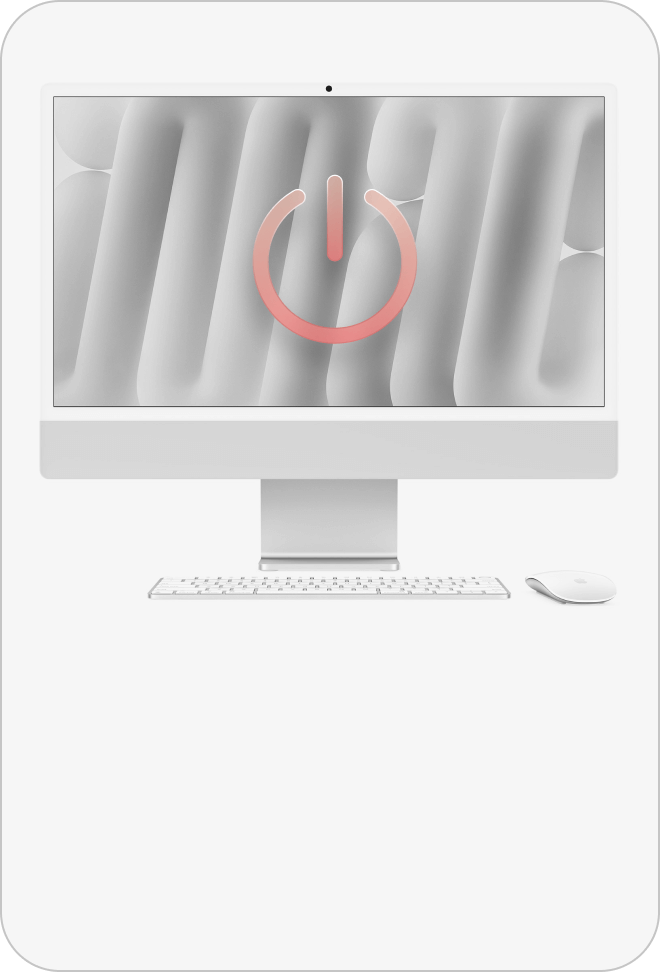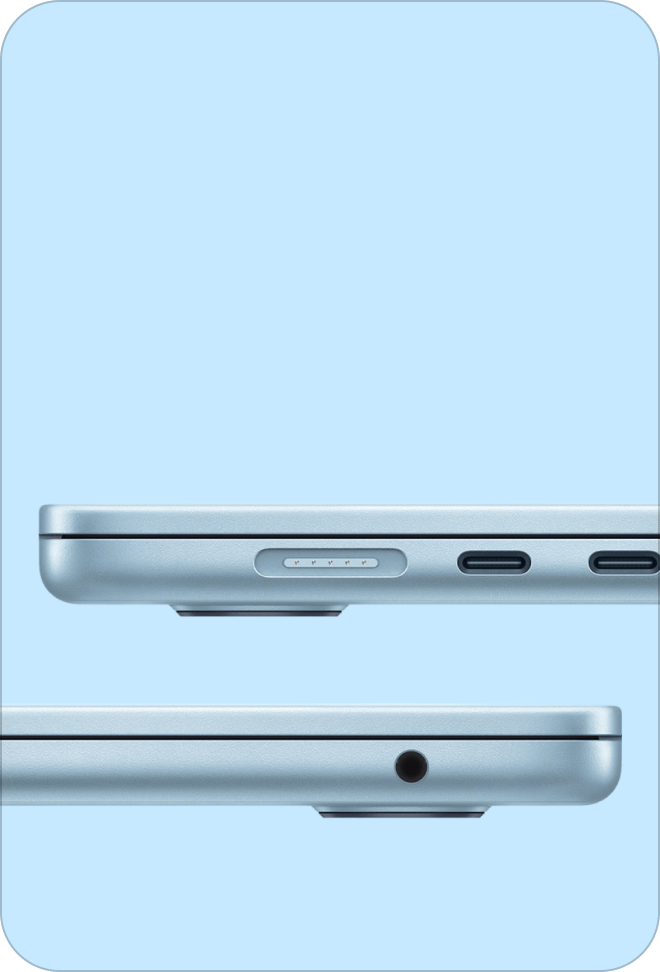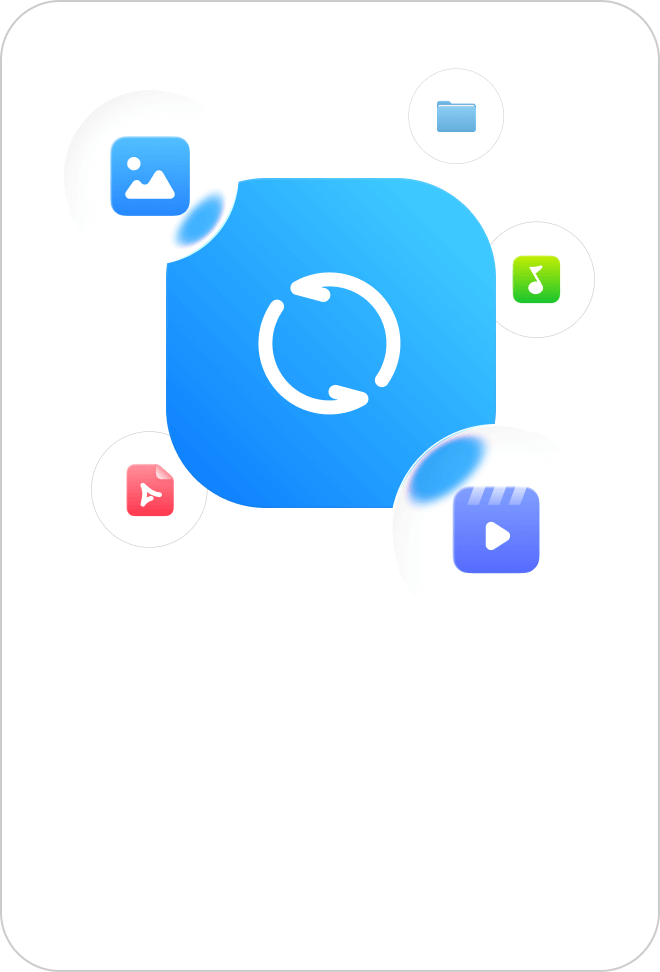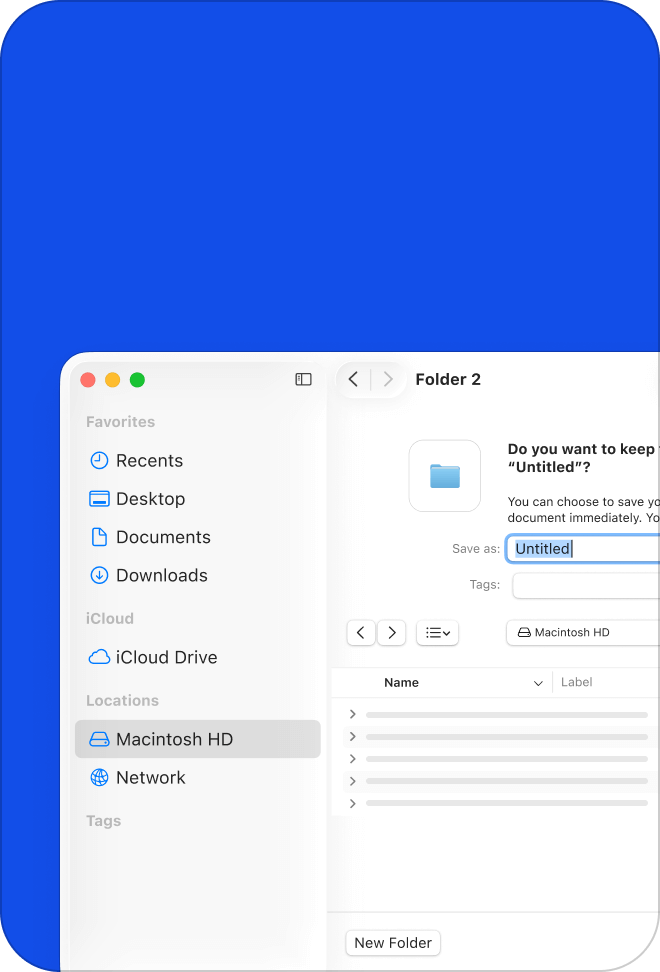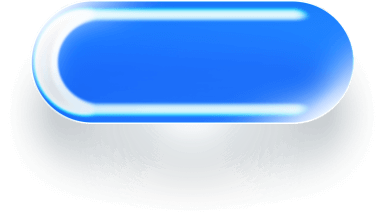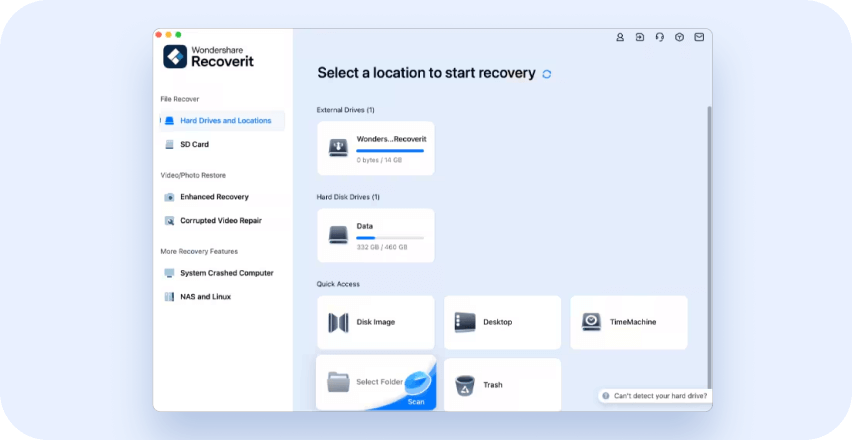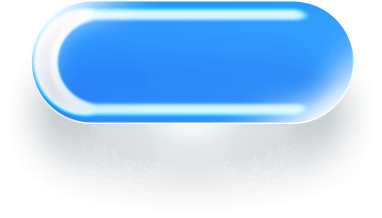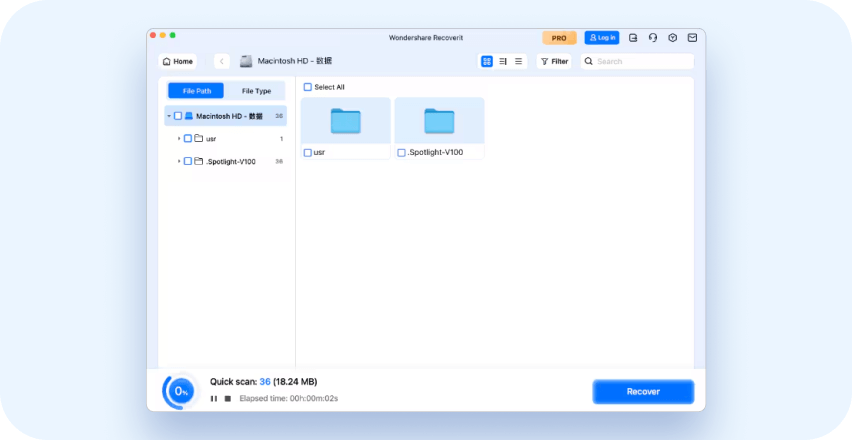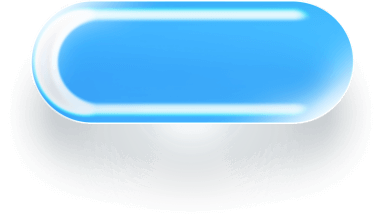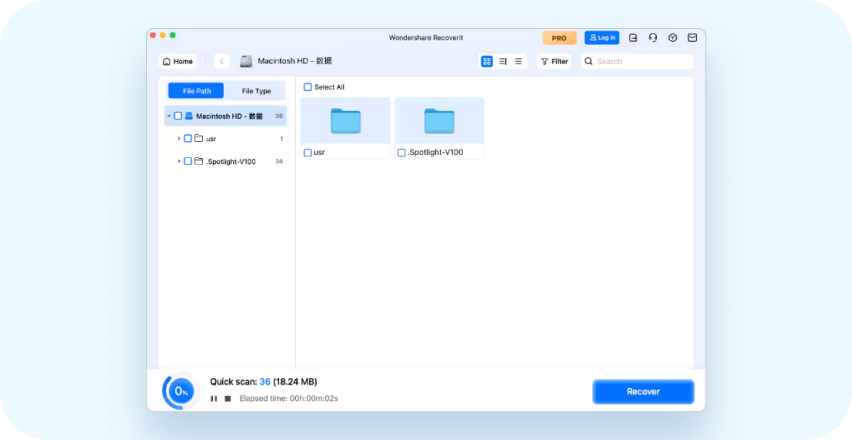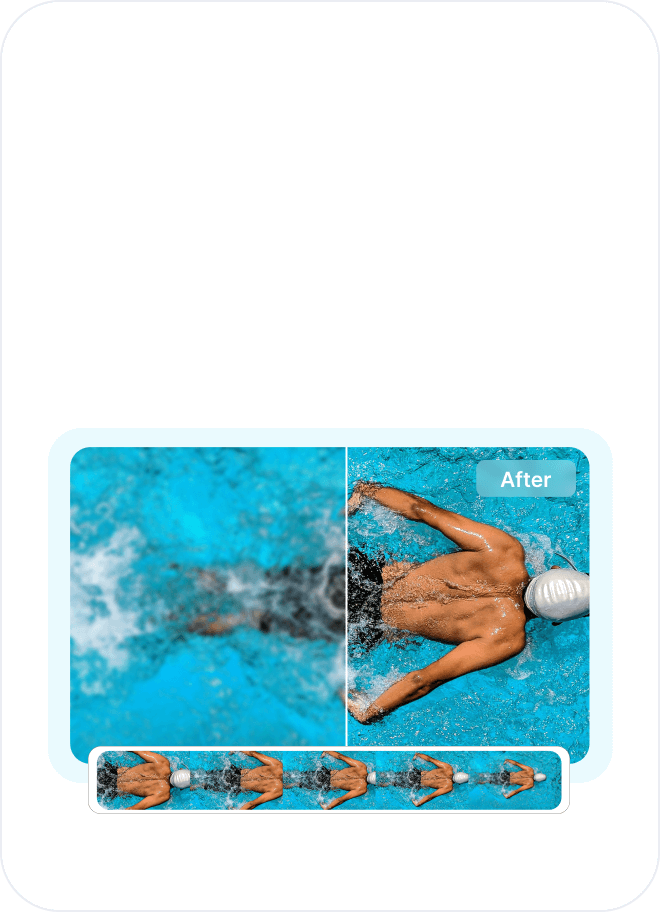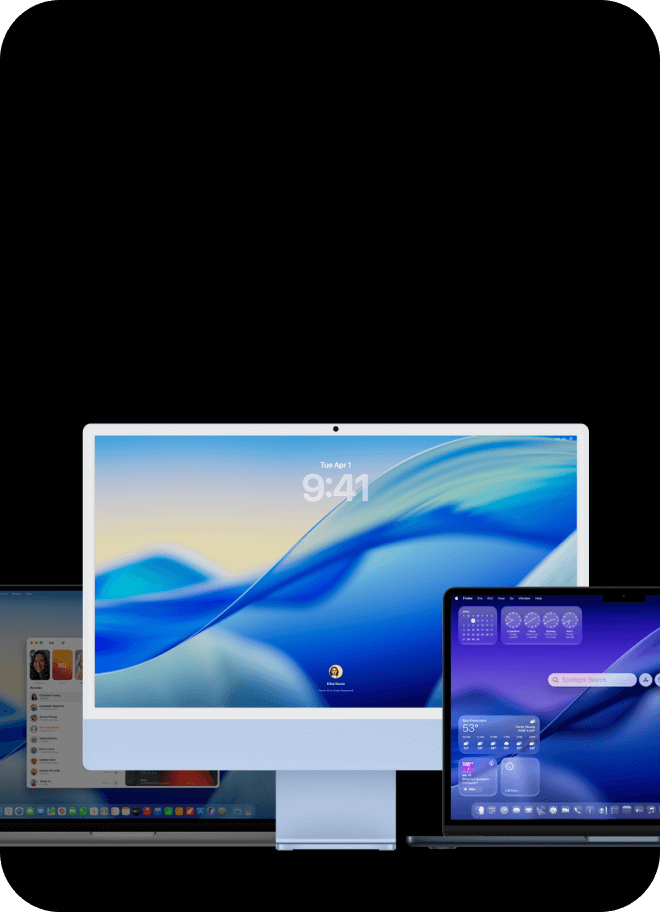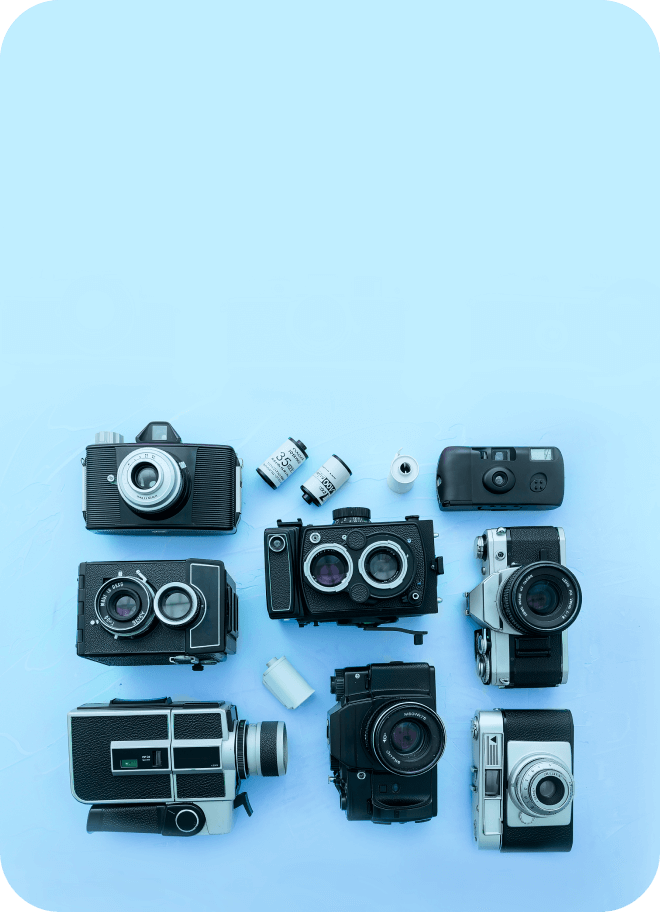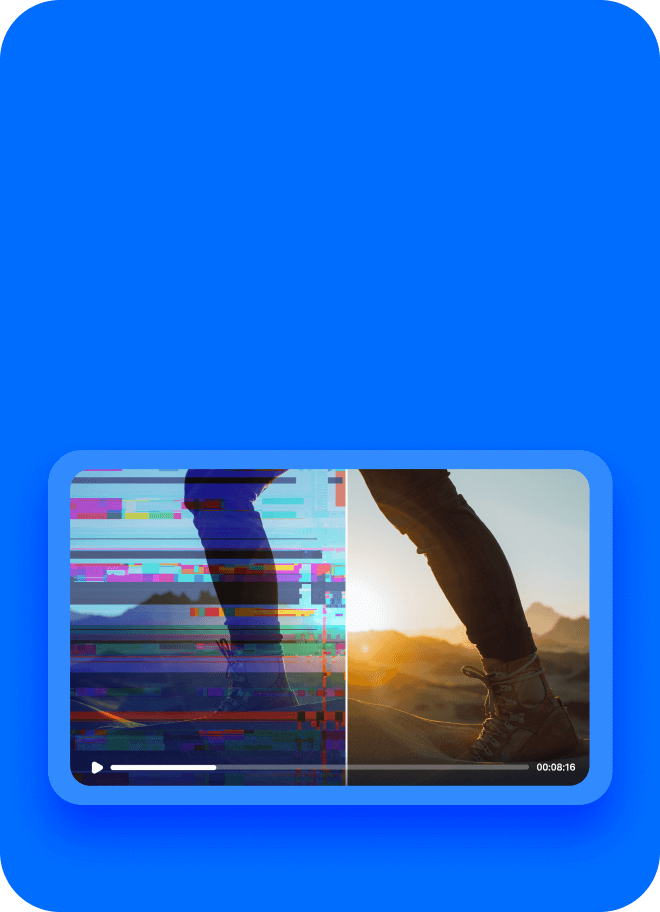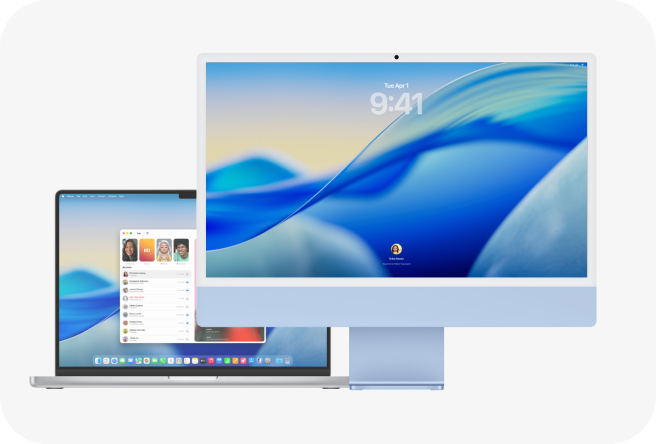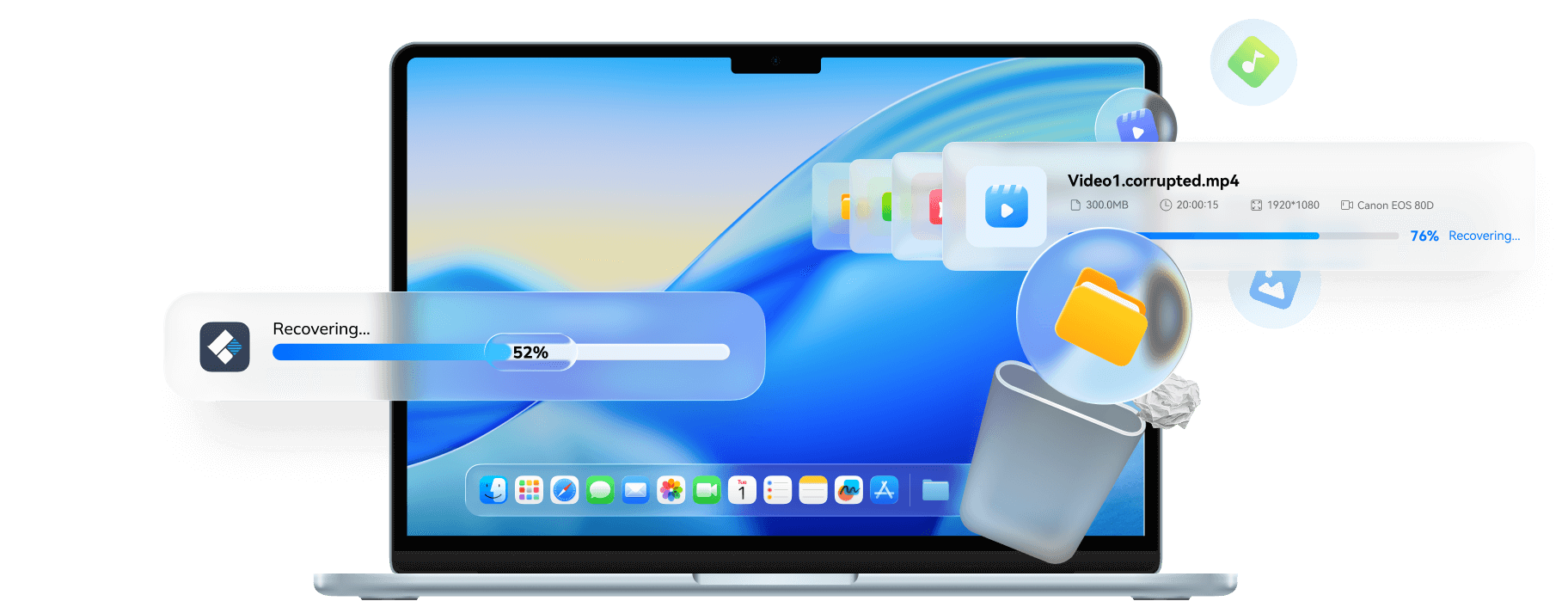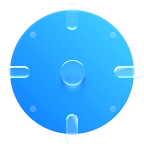



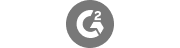
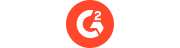




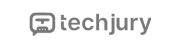


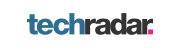

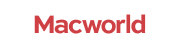
Bevor Sie anfangen:
So maximieren Sie Wiederherstellung erfolgreich
Kostenlose Methode | Wie man gelöschten
Papierkorb vom Mac wiederherstellen?
Datenverlust Wiederherstellung nach dem Entleeren des Mac Papierkorbs ist erreichbar.
Diese kostenlosen Prozesse machen es einfach, Dateien wiederherzustellen.
Verwenden Sie Time Machine
Time Machine ermöglicht Ihnen, zu verstehen, wie Sie geleerten Müll auf Ihrem Mac ohne Software durch Sicherung wiederherstellen können. Es verwendet stündliche und tägliche Backups, um Daten zu schützen. Es sind keine zusätzlichen Anwendungen oder Werkzeuge erforderlich, um die Wiederherstellung abzuschließen.
-
1
Klicken Sie auf die „Uhr“-Schaltfläche in der oberen Menüleiste auf Ihrem Mac und wählen Sie die Option „Time Machine betreten“.
-
2
Wählen Sie die Zeitleiste aus, die die gelöschten Dateien enthält. Navigieren Sie zu dem Ort, an dem Sie die gelöschten Dateien zuvor gespeichert haben, und drücken Sie die „Leertaste“ auf Ihrer Tastatur, um eine Vorschau anzuzeigen.
-
3
Wählen Sie die Dateien, die Sie auf dem Mac wiederherstellen möchten, und klicken Sie auf die Schaltfläche „Wiederherstellen“.
-
4
Sie können gelöschte Dateien an ihren ursprünglichen Speicherort wiederherstellen oder einen neuen Speicherort bereitstellen, um sie zu speichern.
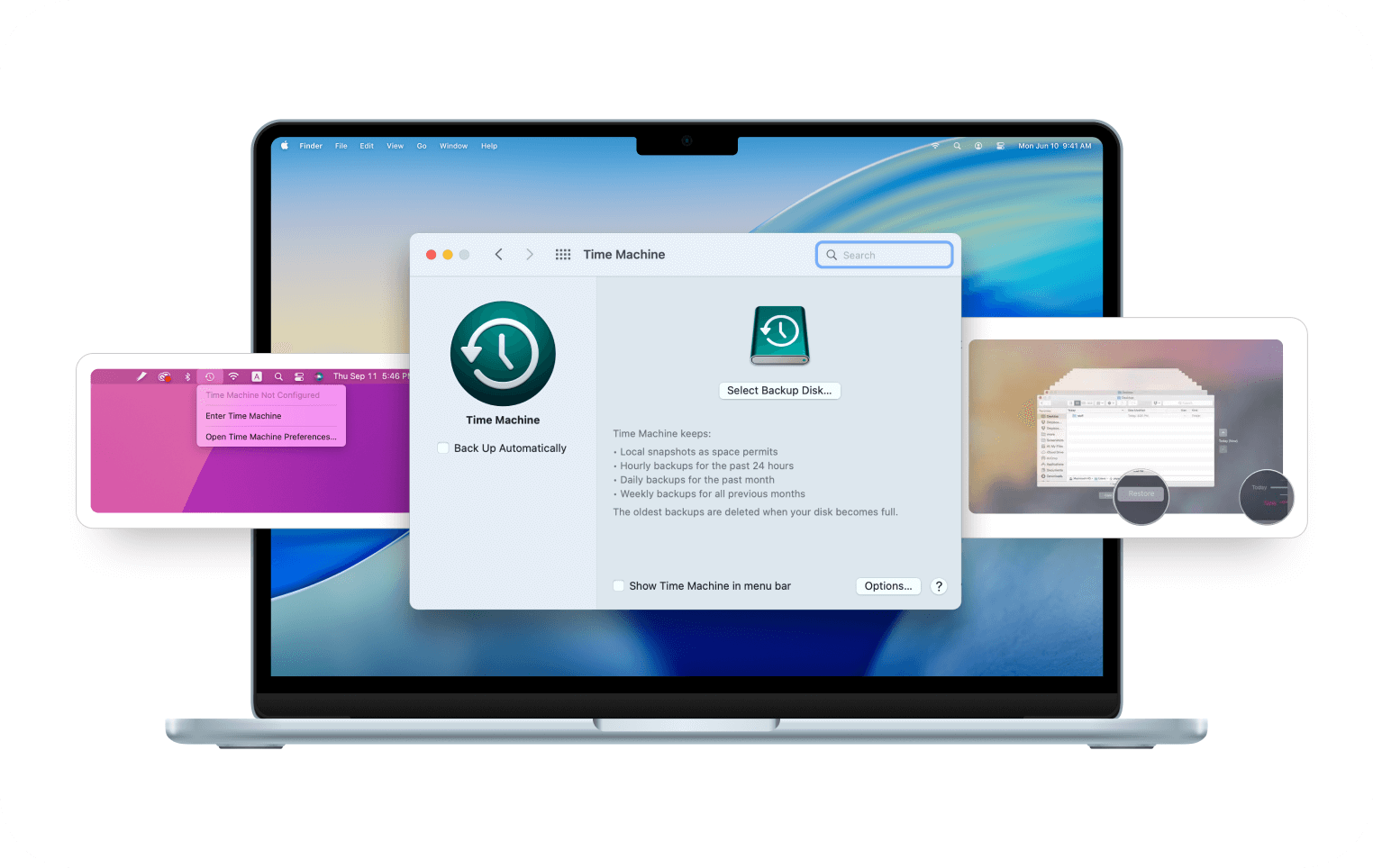
Verwenden eines Mac-Terminals
Das Terminal ist ein integriertes Befehlszeilen-Schnittstellenprogramm auf einem Mac, genau wie die Eingabeaufforderung auf einem Windows-Computer. Sie können Junk auf Ihrem Mac in einfachen Schritten wiederherstellen, indem Sie bestimmte sequentielle Befehle auf Ihrem Terminal verwenden.
-
1
Drücken Sie gleichzeitig die Cmd + Leertaste, um „Spotlight“ auf Ihrem Mac zu starten. Geben Sie „Terminal“ in das Suchfeld ein und drücken Sie „Zurück“.
-
2
Geben Sie im Terminalfenster den Befehl „cd.trash“ ein und drücken Sie die Taste „Return“.
-
3
Geben Sie als nächstes den Befehl „mv XXX../“ ein, ersetzen Sie „XXX“ im Befehl durch den gelöschten Bildnamen und drücken Sie „Zurück“.
-
4
Geben Sie den Befehl „Quit“ im Terminal ein, um die Befehlszeilenoberfläche zu schließen.
-
5
Starten Sie das Finder-Fenster auf Ihrem Mac und suchen Sie im Suchfeld nach gelöschten Dateien.
-
6
Wenn Sie eine gelöschte Datei in den Suchergebnissen finden, verschieben Sie die Datei an Ihren bevorzugten Speicherort.
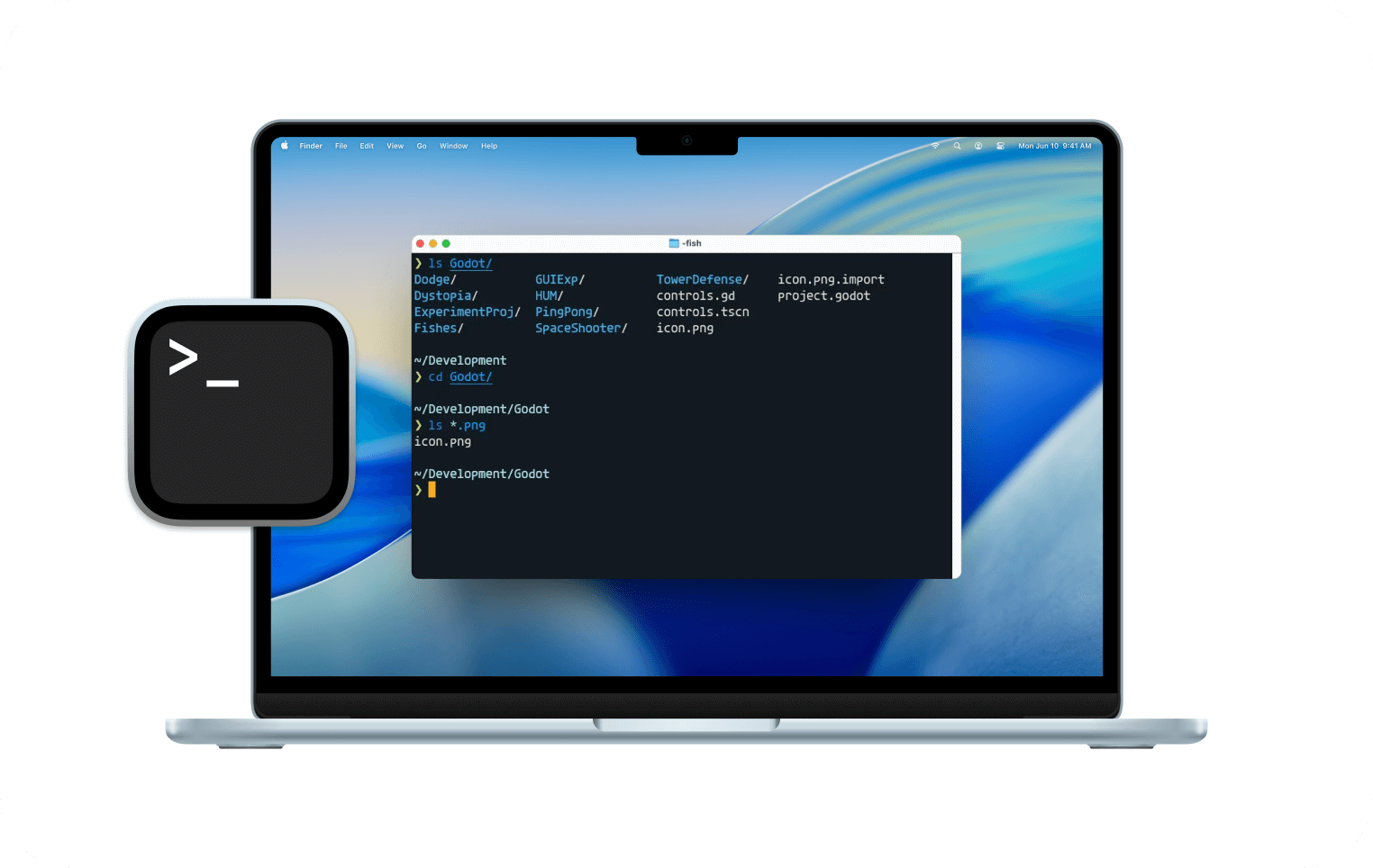
Verwenden Sie iCloud Backup
iCloud Backup hilft Ihnen mühelos, gelöschten Müll auf dem Mac ohne zusätzliche Software wiederherzustellen. Sie können gelöschte Dateien aus dem iCloud-Speicher wiederherstellen.
-
1
Gehen Sie in Ihrem Browser zu iCloud.com und melden Sie sich mit Ihren Apple-ID-Anmeldeinformationen an.
-
2
Klicken Sie auf das Kontosymbol in der oberen rechten Ecke und wählen Sie iCloud-Einstellungen.
-
3
Scrollen Sie zu Datenwiederherstellung und klicken Sie auf Datei wiederherstellen, um die Wiederherstellungsoption zu öffnen.
-
4
Kontrollkästchen neben einzelnen Dateien oder verwenden Sie Alle auswählen, um jede Datei auszuwählen.
-
5
Drücken Sie „Dateien wiederherstellen“, um das ausgewählte Element automatisch wieder auf den Mac herunterzuladen.
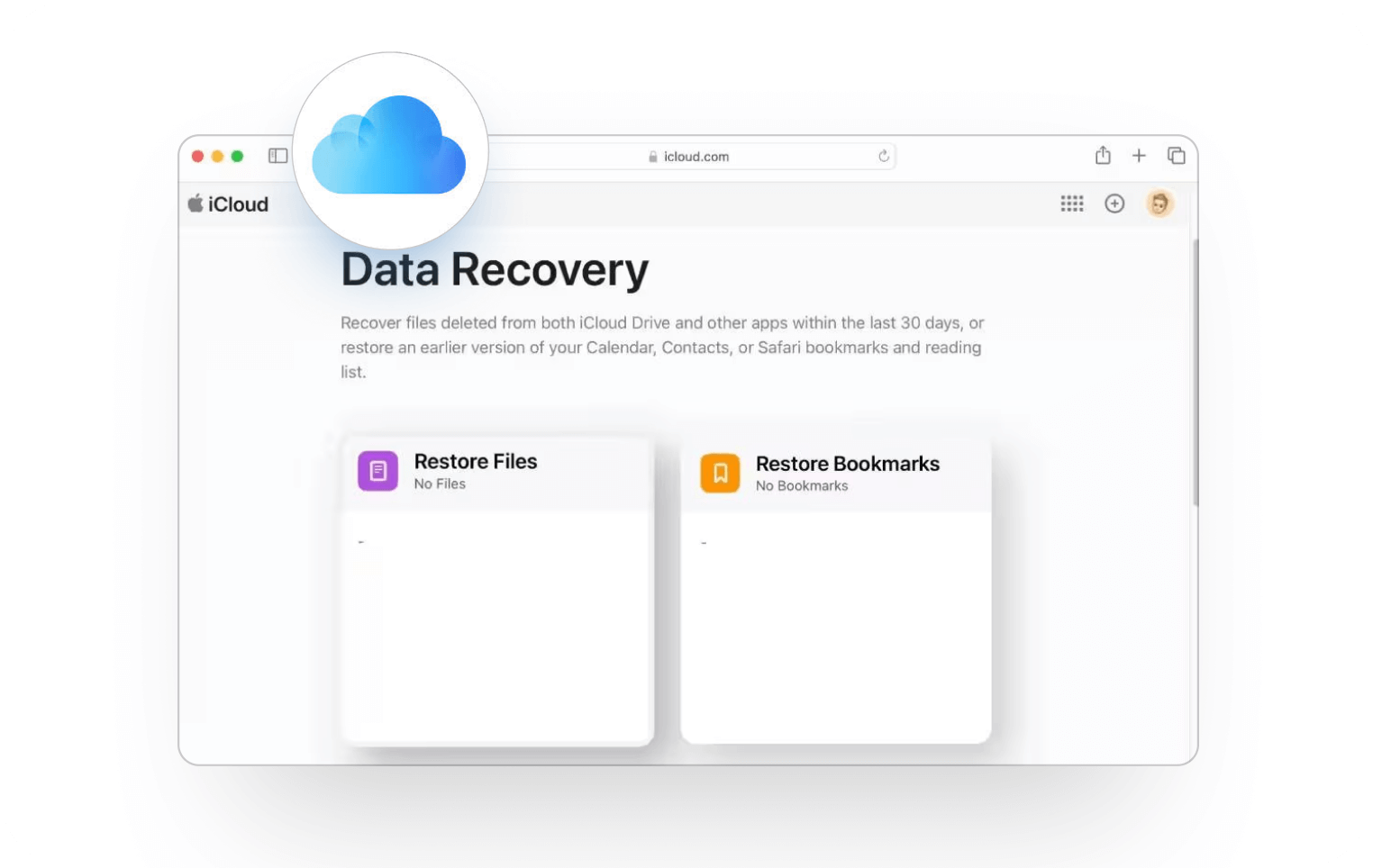
Eine professionelle Lösung | Entleerten
Mac Papierkorb wiederherstellen
Recoverit ist eine professionelle Software, um alle Daten aus dem Papierkorb auf Mac mühelos wiederherstellen
. Wiederherstellen Sie einfach mac-Dateien, die aufgrund von Löschung, Bildung, Systemabsturz, Virenangriff auf iMac/MacBook gelöscht wurden,
Kamera, Speicherkarte und Festplatte.
Erweiterte Wiederherstellung, entwickelt für das Mac-Ökosystem
einfach Papierkorb von Mac wiederherstellen
Gelöschten Papierkorb auf dem Mac wiederherstellen
Alle Datenverlustsituationen
Recoverit ist eine professionelle Mac-Datei-Wiederherstellungssoftware entwickelt, um mühelos 10000+ verlorene Daten auf dem Mac wiederherzustellen
Szenarien wie Entfernung, Formation, Systemabsturz und Virenangriff.
Entleerten Papierkorb von Mac wiederherstellen
Einfach, schnell und sicher
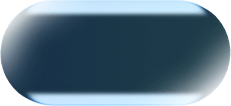
Recoverit für Mac unterstützt alle Dateien von verschiedenen Geräten oder Speichermedien wie Festplatten, USB-Flash-Laufwerke, SD-Karten, externe
Festplatte, iMac/Macbook, Digitalkamera, Action-Kamera, Videokamera, Drohne usw.
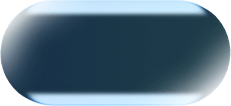
Sie können mit Recoverit für Mac alle wichtigen Dateitypen und Formate abrufen, die mit einem Mac (z. B. Office) assoziiert sind
Dokumente, Fotos und Bilder, Videos, Audios, E-Mails und Archive, Dokumentendateien usw.

Videos
AVI, FLA, FLV, M4V, MOV, MP4, WMV, 3G2, 3GP, 3GPP, AMV, ANM, ASF, ASX, ARI, ARX, R3D, BRAW usw.

Dokumentendatei
EPUB, JIS, KEY, LOG, MPS, NUMBERS, ODS, ONE, PAGES, PPS, PS, 12M, 1ST, 3DA, 3DS, 3TF, 3WS, ABD usw.


Office-Dateien
RTF, DOC, DOCX, XLS, XLSX, XLSB, PPT, PPTX, PPS, PDF, DOT, DOTX, XLSB, XLT, XLTX, POT, PPSX usw.
Vertrauen von Millionen Nutzern
auf der ganzen Welt
Warum entscheiden sich Benutzer für Recoverit zur
Mac-Datenwiederherstellung

Eine 100G-4K-Datei wird nicht geöffnet und die Dinge sehen gefährlich aus. Das ist etwas, das der Fotograf nicht ertragen kann.

Meine verlorene CSV-Tabelle wurde wiederhergestellt! Es hat wirklich meinen Tag gerettet!

Versehentlich neu formatiert meine SD-Karte und verloren Fotos/Videos des gesamten Vorfalls.

Meine SD-Karte wurde versehentlich formatiert und mehr als 1000 wertvolle Fotos sind verloren gegangen.

Eine 100G-4K-Datei wird nicht geöffnet und die Dinge sehen gefährlich aus. Das ist etwas, das der Fotograf nicht ertragen kann.

Meine verlorene CSV-Tabelle wurde wiederhergestellt! Es hat wirklich meinen Tag gerettet!

Versehentlich neu formatiert meine SD-Karte und verloren Fotos/Videos des gesamten Vorfalls.

Meine SD-Karte wurde versehentlich formatiert und mehr als 1000 wertvolle Fotos sind verloren gegangen.

Wenn ich die 360-Kamera an den Computer anschließe, scheint die Datei beschädigt zu sein und kann nicht geöffnet werden.

Ich habe die 42GB Dateien auf dem sekundären SSD wiederhergestellt.

Ich hätte fast zwei wichtige Szenen meines Abschlussprojekts verloren, und die Verwendung von Recoverit erspart mir die Mühe, sie zu erneut zu drehen.

Ich habe versehentlich einen falschen Ordnernamen hinzugefügt und 30GB des Materialvideos verloren.

Wenn ich die 360-Kamera an den Computer anschließe, scheint die Datei beschädigt zu sein und kann nicht geöffnet werden.

Ich habe die 42GB Dateien auf dem sekundären SSD wiederhergestellt.

Ich hätte fast zwei wichtige Szenen meines Abschlussprojekts verloren, und die Verwendung von Recoverit erspart mir die Mühe, sie zu erneut zu drehen.

Ich habe versehentlich einen falschen Ordnernamen hinzugefügt und 30GB des Materialvideos verloren.